Chromebook을 별도의 화면이나 TV에 연결하는 방법

Chrome OS는 사용자가 Chromebook을 별도의 화면이나 TV에 연결할 수 있는 다양한 방법을 지원합니다.

코드레드 바이러스에 감염될까봐 걱정되시나요? 당황하지 말 것! 귀하의 컴퓨터가 이 웜에 감염될 가능성은 거의 없습니다.
CodeRed 웜은 W32/Bady.worm을 포함하여 많은 이름으로 알려져 있습니다. W32/Bady, I-Worm.Bady; 코드 레드; 코드그린; 코드블루와 코드레드 II.
코드레드바이러스란?
Code Red는 2001년 여름에 등장한 컴퓨터 웜으로 Microsoft의 IIS(인터넷 정보 서비스) 웹 서버를 실행하는 컴퓨터를 공격했습니다. 이 이름은 연구원들이 코드 레드 마운틴 듀(Code Red Mountain Dew)를 마시다가 이 벌레를 발견했다는 사실이 밝혀지면서 붙여진 이름입니다. 이 바이러스는 기업 컴퓨터 시스템에 수십억 달러의 피해를 입혔습니다.
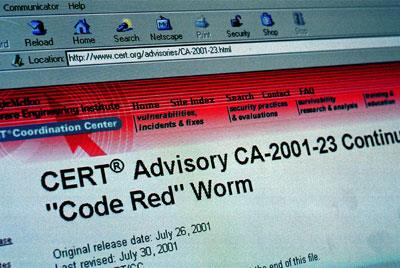
코드레드(Code Red)는 2001년 여름에 등장한 컴퓨터 웜이다.
웜코드 레드는 어떻게 작동하나요?
비즈니스 서버가 공격의 표적이 되었습니다. Worm Code Red는 TCP 포트 80에서 GET /default.ida 요청으로 서버에 나타납니다. 목적은 코드가 서버 메모리에서 자체적으로 실행될 수 있도록 서버의 버퍼 오버플로 취약점을 악용하는 것입니다.
이때 코드는 화면에 " HELLO! Welcome to http://www.worm.com! Hacked By Chinese!"라는 내용을 표시하게 합니다. 그런 다음 추가 서버를 통해 확산되어 해당 서버의 DoS 공격을 차단하려고 시도합니다 . 이 웜의 변종도 비슷한 방식으로 작동합니다.
코드레드 바이러스에 감염될 수 있나요?
물론 그렇지 않습니다. 이 웜에 처음 감염된 컴퓨터는 내장된 무한 절전 모드로 인해 확산이 중단되었습니다. 대부분의 바이러스 백신 공급업체는 바이러스가 다시 제출되면 다시 감염되어 이전에 감염된 컴퓨터가 깨어나지 않을 것이라고 확신합니다. 웜이 처음 나타났을 때 적절한 패치가 적용되지 않은 컴퓨터에 영향을 미칠 가능성이 높습니다. 그러나 이러한 가능성은 2001년에는 IIS를 실행하는 엔터프라이즈 시스템에만 존재했습니다.
오늘날의 컴퓨터는 2001년 이후 구축 및 판매된 새로운 시스템에 설치된 많은 업데이트와 코드 수정을 통해 이 특정 웜으로부터 자동으로 보호됩니다.
이 바이러스를 제거하는 방법?
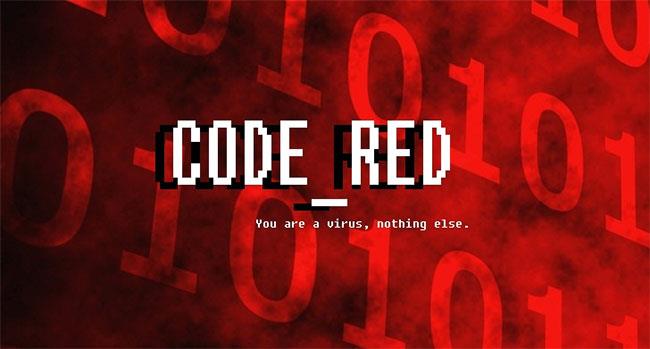
이 웜은 현재 비활성 상태이므로 제거하기 위해 할 수 있는 일은 없습니다.
이 웜은 현재 비활성 상태이므로 제거하기 위해 할 수 있는 일은 없습니다. 이 특정 웜이 다시 활성화되더라도 개인 장치에는 영향을 미치지 않습니다. 그러나 모든 사람은 자신의 컴퓨터와 스마트폰이 다른 유형의 맬웨어로부터 적절하게 보호되는지 확인해야 합니다.
보호받고 있는지 확인하려면 바이러스 백신 소프트웨어를 사용하는 것이 좋습니다. 다양한 유형의 바이러스 백신 및 맬웨어 방지 소프트웨어가 특정 장치에서 더 잘 작동할 수 있으므로 사용할 프로그램을 결정하기 전에 조사를 수행하는 것이 중요합니다.
컴퓨터 바이러스에 감염되지 않으려면 어떻게 해야 합니까?
컴퓨터 바이러스에 감염될 위험을 줄일 수 있는 몇 가지 주요 방법이 있습니다.
Chrome OS는 사용자가 Chromebook을 별도의 화면이나 TV에 연결할 수 있는 다양한 방법을 지원합니다.
iTop Data Recovery는 Windows 컴퓨터에서 삭제된 데이터를 복구하는 데 도움이 되는 소프트웨어입니다. 이 가이드에서는 iTop Data Recovery 사용 방법에 대해 자세히 설명합니다.
느린 PC와 Mac의 속도를 높이고 유지 관리하는 방법과 Cleaner One Pro와 같은 유용한 도구를 알아보세요.
MSIX는 LOB 애플리케이션부터 Microsoft Store, Store for Business 또는 기타 방법을 통해 배포되는 애플리케이션까지 지원하는 크로스 플랫폼 설치 관리자입니다.
컴퓨터 키보드가 작동을 멈춘 경우, 마우스나 터치 스크린을 사용하여 Windows에 로그인하는 방법을 알아보세요.
다행히 AMD Ryzen 프로세서를 실행하는 Windows 컴퓨터 사용자는 Ryzen Master를 사용하여 BIOS를 건드리지 않고도 RAM을 쉽게 오버클럭할 수 있습니다.
Microsoft Edge 브라우저는 명령 프롬프트와 같은 명령줄 도구에서 열 수 있도록 지원합니다. 명령줄에서 Edge 브라우저를 실행하는 방법과 URL을 여는 명령을 알아보세요.
이것은 컴퓨터에 가상 드라이브를 생성하는 많은 소프트웨어 중 5개입니다. 가상 드라이브 생성 소프트웨어를 통해 효율적으로 파일을 관리해 보세요.
Microsoft의 공식 Surface 하드웨어 테스트 도구인 Surface Diagnostic Toolkit을 Windows Store에서 다운로드하여 배터리 문제 해결 등의 필수 정보를 찾으세요.
바이러스가 USB 드라이브를 공격하면 USB 드라이브의 모든 데이터를 "먹거나" 숨길 수 있습니다. USB 드라이브의 숨겨진 파일과 폴더를 표시하는 방법은 LuckyTemplates의 아래 기사를 참조하세요.








